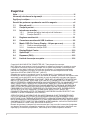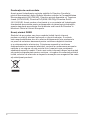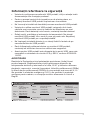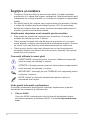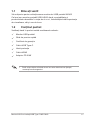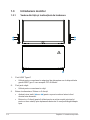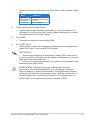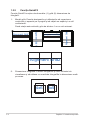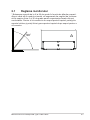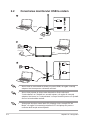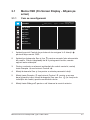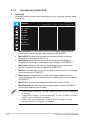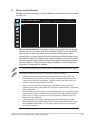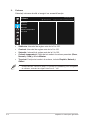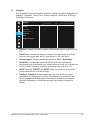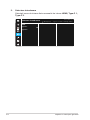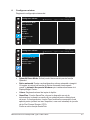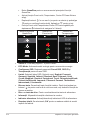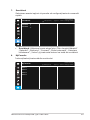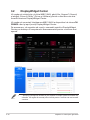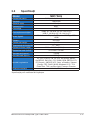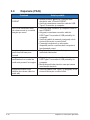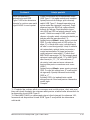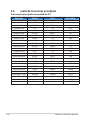Asus ZenScreen MB17AHG Manualul utilizatorului
- Categorie
- Televizoare
- Tip
- Manualul utilizatorului

MB17AHG
Monitor USB portabil
Ghidul utilizatorului

ii
Copyright © 2023 ASUSTeK COMPUTER INC. Toate drepturile rezervate.
Nicio parte din acest manual, inclusiv produsele şi software-ul descrise în acesta nu poate
reprodusă, transmisă, transcrisă, păstrată într-un sistem de preluare a informaţiilor sau
tradusă în orice limbă, indiferent de formă sau de mijloace, cu excepţia documentaţiei
păstrate de cumpărător cu scopul de copie de rezervă, fără a avea permisiunea scrisă
explicită a ASUSTeK COMPUTER INC. („ASUS”).
Garanţia sau service-ul produsului nu se va prelungi dacă: (1) produsul este reparat,
modicat sau alterat, exceptând cazul în care astfel de reparaţie, modicare sau alterare este
autorizată în scris de ASUS; sau (2) numărul de serie al produsului este şters sau lipseşte.
ASUS OFERĂ ACEST MANUAL „CA ATARE”, FĂRĂ NICI O GARANŢIE, EXPLICITĂ SAU
IMPLICITĂ, INCLUZÂND, DAR FĂRĂ A SE LIMITA LA, GARANŢIILE SAU CONDIŢIILE
IMPLICITE PENTRU COMERCIALIZAREA SAU CONFORMITATEA CU UN ANUMIT SCOP.
ASUS, DIRECTORII, CADRELE DE CONDUCERE, ANGAJAŢII SAU AGENŢII SĂI NU
SUNT RESPONSABILI PENTRU NICIO DAUNĂ INDIRECTĂ, SPECIALĂ, INCIDENTALĂ
SAU PE CALE DE CONSECINŢĂ (INCLUSIV DAUNE PENTRU PIERDERE DE PROFIT,
PIERDERE DE ACTIVITATE, PIERDERE DE UTILIZARE SAU DATE, ÎNTRERUPEREA
ACTIVITĂŢII ŞI ALTELE SIMILARE), CHIAR DACĂ ASUS A FOST AVIZAT DE
POSIBILITATEA UNOR ASTFEL DE PAGUBE CARE REIES DIN ORICE DEFECT SAU
EROARE A ACESTUI MANUAL SAU PRODUS.
SPECIFICAŢIILE ŞI INFORMAŢIILE DIN ACEST MANUAL SUNT FURNIZATE DOAR
CU SCOP INFORMATIV ŞI SUNT SUPUSE MODIFICĂRII ÎN ORICE MOMENT FĂRĂ
NOTIFICARE ŞI NU TREBUIE INTERPRETATE CA OBLIGAŢIE DIN PARTEA ASUS. ASUS
NU ÎŞI ASUMĂ NICIO RESPONSABILITATE SAU RĂSPUNDERE PENTRU ORICE ERORI
SAU INEXACTITĂŢI CARE POT SĂ APARĂ ÎN ACEST MANUAL, INCLUSIV PRODUSELE
ŞI SOFTWARE-UL CARE SUNT DESCRISE ÎN ACESTA.
Numele de produse şi companii din acest manual pot sau nu mărci comerciale înregistrate
sau drepturi de autor ale companiilor respective şi sunt utilizate doar pentru identicare sau
explicaţie şi în beneciul proprietarilor, fără intenţia de a încălca drepturile acestora.
Cuprins
Note .............................................................................................................. iii
Informaţii referitoare la siguranţă .............................................................. v
Îngrijire şi curăţare ..................................................................................... vi
Servicii de preluare a produselor vechi în magazin ............................... vii
1.1 Bine aţi venit! ................................................................................ 1-1
1.2 Conţinut pachet ............................................................................ 1-1
1.3 Introducere monitor ..................................................................... 1-2
1.3.1 Vedere din faţă şi instrucţiuni de încărcare ..................... 1-2
1.3.2 Funcţia QuickFit .............................................................. 1-4
2.1 Reglarea monitorului ................................................................... 2-1
2.2 Conectarea monitorului USB la sistem ...................................... 2-2
3.1 Meniu OSD (On Screen Display - Aşare pe ecran) .................. 3-1
3.1.1 Cum se recongurează ................................................... 3-1
3.1.2 Introducere funcţie OSD ................................................. 3-2
3.2 DisplayWidget Center ................................................................ 3-10
3.3 Specicaţii .................................................................................. 3-11
3.4 Depanare (FAQ) .......................................................................... 3-12
3.5 Listă de frecvenţe acceptate ..................................................... 3-14

iii
Note
Declaraţia Comisiei federale de comunicaţii
Acest dispozitiv respectă Secţiunea 15 a Regulilor FCC. Funcţionarea
trebuie să îndeplinească următoarele două condiţii:
• Acest dispozitiv nu poate cauza interferenţe nocive şi
• Acest dispozitiv trebuie să accepte orice interferenţe primite, inclusiv
interferenţele care pot provoca o funcţionare nedorită.
Acest echipament a fost testat şi s-a constatat că se încadrează în limitele
pentru un dispozitiv digital de Clasa B în conformitate cu Partea 15-a
Reglementărilor FCC. Aceste limite au drept scop asigurarea unei protecţii
rezonabile împotriva interferenţei dăunătoare într-o instalaţie rezidenţială.
Acest echipament generează, utilizează şi poate radia energie de
radiofrecvenţă şi, dacă nu este instalat şi utilizat conform instrucţiunilor
producătorului, poate produce interferenţe dăunătoare comunicaţiilor radio.
Cu toate acestea, nu există nicio garanţie că într-o conguraţie de instalare
specică nu se vor produce interferenţe. Dacă acest echipament cauzează
interferenţe dăunătoare pentru recepţia radio sau TV, care se pot stabili
prin oprirea şi repornirea echipamentului, utilizatorul este încurajat să
încerce corectarea interferenţelor prin intermediul uneia sau al mai multora
dintre următoarele măsuri:
• Reorientaţi sau reamplasaţi antena receptorului.
• Creşteţi distanţa de separare dintre dispozitiv şi receptor.
• Conectaţi echipamentul la o priză de c.a. dintr-un circuit diferit de cel la
care este conectat receptorul.
• Pentru ajutor, consultaţi dealerul sau un tehnician radio/TV cu
experienţă.
Declaraţie a Departamentului canadian de comunicaţii
Acest dispozitiv digital nu depăşeşte limitele Clasei B pentru emisii de
zgomot radio de la dispozitivul digital stabilite în Regulamentele privind
interferenţa radio a Departamentului canadian de comunicaţii.
Acest dispozitiv digital Clasa B respectă ICES-003 din Canada.
NOTĂ: Acest monitor este certicat ENERGY STAR.
Acest produs se calică pentru ENERGY STAR în cazult
setărilor implicite de fabrică care pot restabilite cu funcţia
„Resetare de fabrică” în meniul OSD. Schimbând setările
implicite de fabrică sau acitvând alte funcţii care pot creşte
consumul de curent care pot trece de limitele specicate de
ENERGY STAR.

iv
Declaraţie de conformitate
Acest aparat îndeplineşte cerinţele stabilite în Directiva Consiliului
privind Aproximarea Legilor Statelor Membre referitor la Compatibilitatea
Electromagnetică (2014/30/UE), Directiva privind Aparatele cu Tensiune
Joasă (2014/35/UE), Directiva ErP(2009/125/CE)şi Directiva RoHS
(2011/65/UE). Acest produs a fost testat şi s-a constatat că îndeplineşte
standardele armonizate pentru echipamente de tehnologia informaţiilor,
aceste standarde armonizate ind publicate sub formă de Directive în
Monitorul Ocial al Uniunii Europene.
Enunţ simbol DEEE
Simbolul de pe produs sau de pe ambalaj indică faptul că acest
produs nu poate eliminat împreună cu gunoiul menajer. În schimb
este responsabiilitatea dvs de a elimina echipamentul prin predarea la
un punct de colectare desemnat pentru reciclarea deşeelor electrice
şi a echipamentelor electronice. Colectarea separată şi reciclarea
echipamentelor la momentul eliminării va ajura la conservarea resurselor
naturale şi va asigura că este reciclat într-o manieră care protejează
sănătatea umană şi mediul. Pentru mai multe informaţii despre unde puteţi
să predaţi echipamentele pentru reciclare, vă rugăm să contactaţi primăria
locală, serviciul de eliminare a deşeurilor menajere sau magazinul de unde
aţi achiziţionat produsul.

v
Informaţii referitoare la siguranţă
• Înainte de configurarea monitorului USB portabil, citiţi cu atenţie toată
documentaţia care însoţeşte produsul.
• Pentru a preveni pericolul de incendiu sau de electrocutare, nu
expuneţi monitorul USB portabil la ploaie sau la umiditate.
• Nu încercaţi niciodată să deschideţi carcasa monitorului USB portabil.
• Înainte de a utiliza monitorul USB portabil, asiguraţi-vă că toate
cablurile sunt conectate corect şi cablurile de alimentare nu sunt
deteriorate. Dacă detectaţi orice avarie, contactaţi imediat dealerul.
• Evitaţi praful, umiditatea şi extremele de temperatură. Nu plasaţi
monitorul USB portabil într-o zonă în care se poate uda. Amplasaţi
monitorul USB portabil pe o suprafaţă stabilă.
• Nu împingeţi niciodată obiecte şi nu vărsaţi lichid în fantele de pe
carcasa monitorului USB portabil.
• Dacă întâmpinaţi probleme tehnice cu monitorul USB portabil,
contactaţi un tehnician de service calificat sau magazinul.
• Acest monitor USB portabil este alimentat de la portul USB, care este
compatibil cu sistemele de circuite LPS şi SELV, conform IEC60950-
1:2005.
AVERTIZARE
Restricţie la Declaraţia privind substanţele periculoase (India) Acest
produs respectă „Reglementările privind gestionarea deşeurilor de
echipamente electrice şi electronice în India, 2016” şi interzice utilizarea
plumbului, mercurului, cromului hexavalent, bifenililor polibromuraţi (PBBs)
şi difenil eterilor polibromuraţi (PBDEs) în concentraţie mai mare de 0,1%
din greutate în materiale omogene şi 0,01% din greutate în materiale
omogene pentru cadmiu, cu excepţia scutirilor enumerate în Lista 2 a
Regulii
ASUS CONTACT INFORMATION
ASUSTeK Computer Inc. ASUS Computer International (America) ASUS Computer GmbH (Germany and Austria)
Address Address 48720 Kato Rd, Fremont,
CA 94538, USA
Address Harkortstr. 21-23
D-40880 Ratingen, Germany
Telephone +886-2-2894-3447 Fax +1-510-608-4555
Telephone +49-1805-010920Telephone +1-510-739-3777
Fax +886-2-2894-7798 Website http://usa.asus.com/
Website http://www.asus.de/
E-mail [email protected]
Online Contact http://www.asus.de/sales
Website http://www.asus.com.tw/
Technical Support
Technical Support Technical Support
Telephone +86-21-38429911
Telephone +1-812-282-2787 (English Only) Telephone +49-1805-010923
+1-905-370-2787 (French Only) Support Fax +49-2102-959911
Online Support http://support.asus.com/ Online Support http://support.asus.com/
1F, No.15,
Lide Rd., Beitou Dist.,
Taipei City, 112

vi
Îngrijire şi curăţare
• Curăţirea. Opriţi monitorul şi deconectaţi cablul. Curăţaţi suprafaţa
monitorului cu o cârpă fără scame, neabrazivă. Petele persistente pot fi
îndepărtate cu o cârpă umezită cu o soluţie de curăţare cu agresivitate
medie.
• Nu utilizaţi soluţii de curăţare care conţine alcool sau acetonă. Utilizaţi
o soluţie de curăţare destinată utilizării pentru LCD. Nu pulverizaţi
soluţia de curăţare direct pe ecran, deoarece aceasta poate picura în
monitor şi poate cauza electrocutarea.
Următoarele simptome sunt normale pentru monitor:
• Este posibil ca ecranul să lumineze uşor neuniform, în funcţie de
modelul de desktop pe care îl utilizaţi.
• Când aceeaşi imagine este afişată timp de mai multe ore, pe ecran
poate apărea o imagine remanentă după schimbarea imaginii. Ecranul
va reveni încet sau puteţi să opriţi alimentarea pentru câteva ore.
• Când ecranul devine negru sau clipeşte sau nu mai funcţionează,
contactaţi dealerul sau centrul de service pentru reparaţii. Nu reparaţi
ecranul pe cont propriu!
Convenţii utilizate în acest ghid
AVERTIZARE: Informaţii pentru a preveni vătămarea corporală
când încercaţi să efectuaţi o acţiune.
ATENŢIE: Informaţii pentru a preveni deteriorarea componentelor
când încercaţi să efectuaţi o acţiune.
IMPORTANT: Informaţii pe care TREBUIE să le respectaţi pentru
a efectua o acţiune.
NOTĂ: Sfaturi şi informaţii suplimentare pentru a ajuta la
efectuarea unei acţiuni.
Unde găsiţi informaţii suplimentare
Consultaţi următoarele surse pentru informaţii suplimentare şi pentru
actualizări ale produsului şi software-ului.
1. Site-uri ASUS
Site-urile ASUS internaţionale oferă informaţii actualizate despre
produsele hardware şi software ASUS. Consultaţi http://www.asus.
com

vii
2. Documentaţie opţională
Pachetul produsului dvs. poate include documentaţie opţională care
poate adăugată de dealer. Aceste documente nu fac parte din
pachetul standard.
3. Protejaţi-vă ochii cu monitoarele ASUS EYE CARE
Cele mai recente monitoare ASUS sunt dotate cu tehnologii exclusive
de ltrare a luminii albastre şi de eliminare a pâlpâirii, pentru a vă
păstra ochii sănătoşi în lumea digitală de astăzi. Consultaţi
https://www.asus.com/Microsite/display/eye_care_technology/
Servicii de preluare a produselor vechi în
magazin
Programele ASUS pentru reciclare şi preluare a produselor vechi sunt
rezultatul angajamentului nostru faţă de cele mai înalte standarde de
protejare a mediului. Credem că este important să oferim soluţii pentru ca
clienţii noştri să poată recicla în mod responsabil produsele, bateriile şi alte
componente, precum şi materialele de ambalare.
Accesaţi http://csr.asus.com/english/Takeback.htm pentru a obţine
informaţii detaliate privind reciclarea în diferite regiuni.
Informaţii produs pentru eticheta de energie UE

1-1
Monitor ASUS cu interfaţă USB Type-C MB17AHG
1.1 Bine aţi venit!
Vă mulţumim pentru achiziţionarea monitorului USB portabil ASUS!
Cel mai nou monitor portabil USB ASUS oferă o portabilitate şi
productivitate deosebite în viaţa de zi cu zi, îmbunătăţind atât experienţa
de vizualizare, cât şi cea de lucru.
1.2 Conţinut pachet
Vericaţi dacă în pachet există următoarele articole:
Monitor USB portabil
Ghid de pornire rapidă
Certicat de garanţie
Cablu USB Type-C
Husă protecţie
Cablu HDMI
Adaptor PD 30W
• Dacă oricare dintre articolele de mai sus este deteriorat sau lipseşte,
contactaţi imedia magazinul.

1-2 Capitolul 1: Introducere produs
1.3 Introducere monitor
1.3.1 Vedere din faţă şi instrucţiuni de încărcare
4
3
2
1
5
6
1. Port USB Type-C
• Utilizat pentru conectarea la adaptorul de alimentare sau la dispozitivele
gazdă USB Type-C care acceptă "DP Alt Mode".
2. Port jack căşti:
• Utilizat pentru conectarea la căşti
3. Buton de alimentare / Buton cu 5 direcţii
• Apăsaţi orice tastă (
3
sau
4
) pentru a porni monitorul atunci când
acesta este alimentat.
• Butonul cu 5 direcţii poate fi utilizat pentru a activa meniul principal şi
pentru a face selecţii prin deplasarea butonului în sus/jos/stânga/dreapta
spre

1-3
Monitor ASUS cu interfaţă USB Type-C MB17AHG
• Definiţia de culoare a indicatorului de alimentare se află în tabelul de mai
jos.
Stare Descriere
Albastru Mod pornit
Întunecat OPRIT
Portocaliu Mod standby
4. Tasta rapidă Luminozitate/Volum
• Utilizat pentru a regla valoarea luminozităţii şi a volumului căştilor prin
deplasarea în sus/jos a butonului înainte. Apăsaţi tasta pentru a comuta
rapid luminozitatea şi volumul căştilor.
5. Port HDMI
• Conectaţi la computer folosind cablul HDMI.
6. Port USB Type-C
• Utilizat pentru conectarea la adaptorul de alimentare sau la dispozitivele
gazdă USB Type-C care acceptă "DP Alt Mode".
IMPORTANT:
• Utilizaţi numai adaptorul de alimentare şi cablul USB incluse pentru
a încărca monitorul. Utilizarea unui alt adaptor de alimentare şi a unui alt
cablu poate deteriora dispozitivul.
• Pentru cele mai bune performanţe, vă rugăm să utilizaţi adaptorul de
alimentare pentru MB17AHG.
AVERTIZARE: Adaptorul se poate supraîncălzi în timpul
funcţionării. NU acoperiţi adaptorul şi nu îl atingeţi în timp ce
este conectat la o sursă de alimentare. Dacă dispozitivul devine
neobişnuit de erbinte, deconectaţi cablul USB de la dispozitiv şi
trimiteţi dispozitivul, împreună cu adaptorul de alimentare şi cu
cablul USB, la un tehnician de service calicat ASUS.

1-4 Capitolul 1: Introducere produs
1.3.2 Funcţia QuickFit
Funcţia QuickFit conţine două modele: (1) grilă (2) dimensiune de
fotograi.
1. Model grilă: Permite designerilor şi utilizatorilor să organizeze
conţinutul şi aspectul pe o pagină şi să obţină un aspect şi un stil
consistente.
Dacă rotaţia este activată, grila de aliniere 1 se va roti automat.
Alignment Grid1
Alignment Grid1
Alignment Grid1
Alignment Grid1
Alignment Grid2
2. Dimensiune fotograe: Permite fotogralor şi altor utilizatori să
vizualizeze şi să editeze cu exactitate fotograile la dimensiune reală
pe ecran.
3x5
4x6

2-1
Monitor ASUS cu interfaţă USB Type-C MB17AHG
2.1 Reglarea monitorului
* Balamaua suportă de la 0 la 90 de grade în funcţie de diferite scenarii.
Atunci când stă în modul orizontal, se sugerează ca unghiul de înclinare
să e cuprins între 0 şi 35 de grade pentru experienţe vizuale cât mai
confortabile. Pentru a vă conecta la un suport pentru trepied, puteţi plia
suportul strâns şi puteţi folosi gaura pentru trepied de pe suport pentru a
vă conecta.
90°

2-2 Capitolul 2: Congurare
2.2 Conectarea monitorului USB la sistem
B
A
HDMI
Type-C
C
Type-C
Type-C
sau
Putere de ieşire
Type-C prea
mică pe PC
• Atunci când se conectează la sistem prin portul HDMI, vă rugăm conectaţi
adaptorul de intrare pentru a alimenta monitorul.
• Atunci când puterea de intrare este detectată ca fiind insuficientă,
"Luminozitatea" va fi limitată la o anumită valoare, vă rugăm să conectaţi
adaptorul de intrare, iar "Luminozitatea" va fi apoi deschisă pentru a fi ajustată
din nou la luminozitate maximă.
• Video poate funcţiona numai dacă PC-ul/laptop-ul dvs. acceptă "DP Alt
Mode", vă rugăm să contactaţi producătorul PC-ului/laptop-ului pentru a
confirma dacă funcţia este acceptată.

3-1
Monitor ASUS cu interfaţă USB Type-C MB17AHG
3.1 Meniu OSD (On Screen Display - Aşare pe
ecran)
3.1.1 Cum se recongurează
Mod Citire
Mod Întunecat
Splendid
Mod standard
Mod sRGB
Mod joc
Mod nocturn
Mod teatru
Mod peisaj
Mod peisaj Type-c 1 1920 x 1080 @ 144Hz
ASUS MB17A
S
1. Apăsaţi punctul Central de pe butonul de navigare în 5 direcţii
pentrua aşa meniul OSD.
2. Apăsaţi pe butoanele Sus şi Jos
pentrua comuta între elementele
din meniu. Când vă deplasaţi de la o pictogramă la alta, numele
opţiunii este evidenţiat.
3. Pentru a selecta un element evidenţiat din cadrul meniului, mutaţi
tasta Dreapta
sau butonul Central .
4. Mutaţi butoanele Sus şi Jos pentru a selecta parametrii doriţi.
5. Mutaţi tasta Dreapta
sau butonul Central
pentru a accesa
bara glisantă şi apoi folosiţi butoanele Sus sau Jos
(în funcţie de
indicaţiile din meniu) pentru modificările dorite.
6. Mutaţi tasta Stânga
pentru a vă întoarce la meniul anterior.

3-2 Capitolul 3: Instrucţiuni generale
3.1.2 Introducere funcţie OSD
1. Splendid
Această funcţie conţine opt subfuncţii pe care le puteţi selecta după
cum doriţi.
Mod Citire
Mod Întunecat
Splendid
Mod standard
Mod sRGB
Mod joc
Mod nocturn
Mod teatru
Mod peisaj
Mod peisaj Type-c 1 1920 x 1080 @ 144Hz
ASUS MB17A
S
• Mod standard: Aceasta este cea mai bună alegere pentru editarea
documentelor cu tehnologia video inteligentă SPLENDID™.
• Mod sRGB Aceasta este cea mai bună alegere pentru vizionarea
fotografiilor şi a imaginilor din PC-uri.
• Mod peisaj: Aceasta este cea mai bună alegere pentru afişarea
fotografiilor cu peisaje cu tehnologia video inteligentă SPLENDID™.
• Mod teatru: Aceasta este cea mai bună alegere pentru vizionarea
filmelor cu tehnologia video inteligentă SPLENDID™.
• Mod joc: Aceasta este cea mai bună alegere pentru jocuri cu tehnologia
video inteligentă SPLENDID™.
• Mod nocturn: Aceasta este cea mai bună alegere pentru jocuri cu
scene întunecate sau vizionarea filmelor cu tehnologia video inteligentă
SPLENDID™.
• Mod Citire: Aceasta este alegerea ideală pentru citirea cărţilor.
• Mod Întunecat: Aceasta este cea mai bună opţiune pentru situaţiile în
care lumina ambientală este slabă.
• În Mod standard, Saturaţie, Ton strat, Claritate şi ASCR nu pot fi configurate
de utilizator.
• În Mod sRGB, Saturaţie, Culoare temperatură, Ton strat, Claritate, Contrast şi
ASCR nu pot fi configurate de utilizator.
• În Mod Citire, funcţiile Saturaţie, Ton strat, ASCR, Contrast şi Culoare
temperatură nu pot fi configurate de utilizator.

3-3
Monitor ASUS cu interfaţă USB Type-C MB17AHG
2. Filtru Lumină Albastră
Reglaţi nivelul de energie al luminii albastre emise de retroiluminarea
cu LED-uri.
Filtru Lumină Albastră
S
Enter
Mod peisaj Type-c 1 1920 x 1080 @ 144Hz
ASUS MB17A
• Filtru Lumină Albastră: În această funcţie puteţi ajusta filtrul de lumină
albastră de la min. la max. Min: fără schimbare; Max: Cu câr mai ridicat
este nivelul, cu atât mai puţină lumină albastră se difuzează. Când
activaţi filtrul cu lumină albastră, setările implicite ale Mod standard vor fi
importate automat. Pe lângă nivelul maxim strălucirea este configurabilă
de către utlizator. Maximul este setarea optimizată. Acesta este conform
cu certificarea TUV privind lumina albastră scăzută*. Funcţia Strălucire
nu poate fi configurată de utilizator.
• Atunci când utilizatorul ajustează bara filtru lumină albastră la nivelul maxim.
Consultaţi următoarele pentru a atenua solicitarea oculară:
• Utilizatorii trebuie să facă pauze dacă lucrează multe ore la monitor. Vă
recomandăm să faceţi pauze scurte (cel puţin 5 minute) după aproximativ
1 oră de lucru continuu la computer. Pauzele scurte şi frecvente sunt mai
eficiente, decât o singură pauză mai lungă.
• Pentru a reduce la minimum solicitarea şi senzaţia de uscare a ochilor,
utilizatorii trebuie să-şi odihnească ochii periodic, concentrându-se pe obiecte
aflate la depărtare.
• Exerciţiile pentru ochi pot ajuta la reducerea oboselii ochilor. Repetaţi frecvent
aceste exerciţii. Dacă oboseala ochilor continuă, consultaţi medicul. Exerciţii
pentru ochi: (1) Priviţi în sus şi în jos în mod repetat (2) Rotiţi lent ochii (3)
Mişcaţi ochii pe diagonală.
• Lumina albastră cu energie mare poate cauza oboseală oculară şi AMD
(Degenerescenţă maculară senilă). Filtru de lumină albastră pentru a reduce
lumina albastră dăunătoare cu 70% (max.) pentru a evita CVS (Sindromul
privitului la calculator).

3-4 Capitolul 3: Instrucţiuni generale
3. Culoare
Selectaţi culoarea dorită a imaginii cu această funcţie.
Culoare
Strălucire
Contrast
Ton strat
Culoare temperatură
Saturație
S
Mod peisaj Type-c 1 1920 x 1080 @ 144Hz
ASUS MB17A
• Strălucire: Intervalul de reglare este de la 0 la 100.
• Contrast: Intervalul de reglare este de la 0 la 100.
• Saturaţie: Intervalul de reglare este de la 0 la 100.
• Culoare temperatură: Cuprinde trei moduri de culoare presetate (Rece,
Normal şi Cald) şi Mod utilizator.
• Ton strat: Conţine trei moduri de culoare, inclusiv Roşiatic, Natural şi
Gălbui.
• În Mod utilizator, culorile R (Roşu), G (Verde) şi B (Albastru) pot fi configurate
de utilizator; intervalul de reglare este între 0 ~ 100.

3-5
Monitor ASUS cu interfaţă USB Type-C MB17AHG
4. Imagine
Din această funcţie principală, puteţi să reglaţi următorii parametri ai
imaginii: Claritate, Trace Free, Control aspect, VividPixel, ASCR şi
FreeSync Premium.
Imagine
Claritate
Trace Free
ASCR
FreeSync Premium
VividPixel
Control aspect
S
Mod peisaj Type-c 1 1920 x 1080 @ 144Hz
ASUS MB17A
• Claritate: Reglaţi claritatea imaginii. Intervalul de reglare este de la 0 la
100.
• Trace Free: Accelerează timpul de răspuns cu tehnologia Over Drive.
Intervalul de reglare este de la 0 (mai puţin) la 100 (mai mult).
• Control aspect: Reglaţi raportul de aspect la „Plin”, „Echivalent”.
• VividPixel: O tehnologie exclusivă ASUS care oferă utilizatorilor
divertisment prin intermediul unor imagini pline de viaţă, cu o claritate de
cristal şi detalii uluitoare. Intervalul de reglare este de la 0 la 100.
• ASCR: Selectaţi PORNIT sau OPRIT pentru a activa sau a dezactiva
funcţia raportului de contrast dinamic.
• FreeSync Premium: Aceasta poate permite unei surse de imagini
compatibilă cu tehnologia FreeSync să ajusteze în mod dinamic rata
de reîmprospătare a afişajului pe baza ratelor de cadre tipice pentru
eficientă energetică şi actualizare aproape fără latenţă a imaginilor
afişate.

3-6 Capitolul 3: Instrucţiuni generale
5. Selectare introducere
Selectaţi sursa de intrare dintre semnalul de intrare HDMI, Type-C 1,
Type-C 2.
Selectare introducere
HDMI
Type-C 1
Type-C 2
S
Mod peisaj Type-c 1 1920 x 1080 @ 144Hz
ASUS MB17A

3-7
Monitor ASUS cu interfaţă USB Type-C MB17AHG
6. Congurare sistem
Reglează conguraţia sistemului.
Configurare sistem
Splendid Demo Mode
Rotire Automată
GamePlus
Volum
S
QuickFit
ECO Mode
Configurare OSD
Configurare sistem
Limbă
Blocare taste
Bloc. cu tasta de alim.
Indicator alimentare
Informații
S
Resetare totală
OPRIT
Mod peisaj Type-c 1 1920 x 1080 @ 144Hz
ASUS MB17A
Mod peisaj Type-c 1 1920 x 1080 @ 144Hz
ASUS MB17A
• Splendid Demo Mode: Activaţi modul demonstrativ pentru funcţia
Splendid.
• Rotire automată Pentru a activa/dezactiva rotirea automată a imaginii.
Vă rugăm să reţineţi că funcţia de Rotire Automată funcţionează
numai în sistemul de operare Windows prin instalarea software-ului
DisplayWidget Center.
• Volum: Reglează volumul de ieşire al căştilor.
• GamePlus: Funcţia GamePlus vă pune la dispoziţie un set de
instrumente şi creează un mediu de joc optimizat pentru diferite tipuri
de jocuri. În mod particular, funcţia Punct ochit este concepută în mod
special pentru jucătorii noi sau începători, care sunt interesaţi de jocurile
de tip First Person Shooter (FPS).
Pentru a activa funcţia GamePlus:
Pagina se încarcă ...
Pagina se încarcă ...
Pagina se încarcă ...
Pagina se încarcă ...
Pagina se încarcă ...
Pagina se încarcă ...
Pagina se încarcă ...
-
 1
1
-
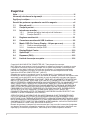 2
2
-
 3
3
-
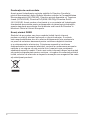 4
4
-
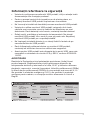 5
5
-
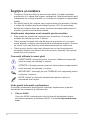 6
6
-
 7
7
-
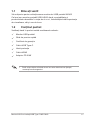 8
8
-
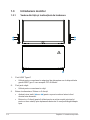 9
9
-
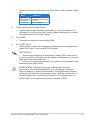 10
10
-
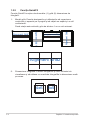 11
11
-
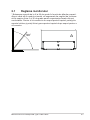 12
12
-
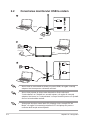 13
13
-
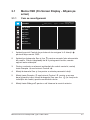 14
14
-
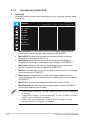 15
15
-
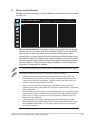 16
16
-
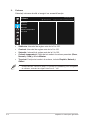 17
17
-
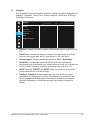 18
18
-
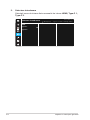 19
19
-
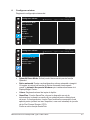 20
20
-
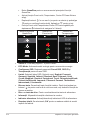 21
21
-
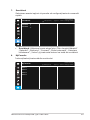 22
22
-
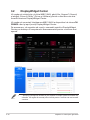 23
23
-
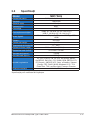 24
24
-
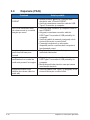 25
25
-
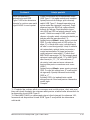 26
26
-
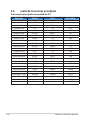 27
27
Asus ZenScreen MB17AHG Manualul utilizatorului
- Categorie
- Televizoare
- Tip
- Manualul utilizatorului